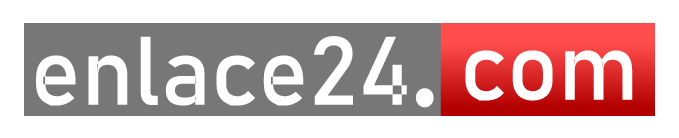Dónde está la “papelera” de WhatsApp: así podés encontrar conversaciones y archivos

Día a día, a los usuarios de WhatsApp les llega una gran cantidad de mensajes, fotos, vídeos y archivos que se guardan en el celular. Además, se crea una copia de seguridad para cada uno de estos elementos. Esto puede ocupar mucho espacio en el almacenamiento del celular, por los que muchos optan por hacer una limpieza y borran estos para liberar espacio. Sin embargo, algunas personas se preguntan dónde se puede encontrar la “papelera” de la aplicación de mensajería instantánea, el lugar en que se almacena temporalmente todo lo que elimina en la app de Meta. Esto es útil para encontrar algo que se borró por error o que es necesario recuperar.
Sin embargo, es importante aclarar que no existe la posibilidad de acceder a la papelera de WhatsApp, como puede ocurrir con otras aplicaciones. Esto se debe a que no se almacena el historial de chats en los servidores de la aplicación. Lo más parecido que se puede encontrar es una copia de seguridad que la app hace en el celular, la cual se almacena en Google Drive en los dispositivos Android y en iCloud para los iPhone.
Para encontrar la copia de seguridad de WhatsApp de Android, se debe ingresar a Google Drive. En el menú, se puede ver la opción “Copias de Seguridad” y allí se puede encontrar los elementos que se quieren recuperar, siempre y cuando no se haya actualizado antes este backup. Esto también es una opción para los iPhone, pero a través de iCloud. Para ello, se debe seguir un procedimiento similar al ya mencionado.
De todos modos, es posible recuperar las conversaciones que se borraron de la aplicación y todos los elementos que se encontraban en ellas. A continuación, el paso a paso para restaurar el historial de chats, según el sitio oficial de WhatsApp:
Desinstalar y reinstalar WhatsApp al celular.Verificar el número de teléfono y, en caso de tener iPhone, el Apple ID.Pulsar “Restaurar historial de chats”.Para mayor seguridad, es posible que se solicite verificar la identidad del usuario, a fin de restaurar tus chats. Para ello la app enviará un código por SMS o llamada si no activó la verificación en dos pasos o las copias de seguridad cifradas de extremo a extremo.
De ese modo, se podrá recuperar las conversaciones que se perdieron. Cabe recordar que para que funcione este truco, es sumamente importante contar con tener una copia de seguridad actualizada, puesto que se restaurará lo último que se guardó en la nube. A su vez, para recuperar los videos, es necesario contar con la opción “Incluir videos” activada para que se puedan recuperar.
Cómo restaurar el historial de chats de WhatsApp en Android
Cómo vaciar chats en WhatsApp
Mientras algunas personas requieran de recuperar elementos que se eliminaron de WhatsApp, otros buscan maneras de eliminarlos del celular. Esto se debe a que puede que ocupen mucho espacio en la memoria del celular, lo que puede que haga que funcione mal el dispositivo. Como solución a este problema, la aplicación ofrece una forma de vaciar los chats que los usuarios tienen, tanto para Android como para iPhone:
Vaciar un chat individual o grupal
En la pestaña Chats, abrir el chat individual o grupal que quieras vaciar.Tocar en el ícono con tres puntos o en “Más” y seleccionar la opción “Vaciar chat”.Marcar o desmarcar la casilla “Eliminar también de la galería del dispositivo los archivos multimedia recibidos en este chat”.Hacer click en “Vaciar chat”.
Vaciar todos los chats de una vez
> Ajustes > Chats > Historial de chats. En la pestaña Chats, toca el ícono.Toca Vaciar todos los chats.Marca o desmarca la casilla Eliminar también de la galería del dispositivo los archivos multimedia recibidos en los chats y Eliminar mensajes destacados.Toca Vaciar chats.
Vale aclarar que este procedimiento no eliminará a ningún usuario de ningún grupo ni eliminará las conversaciones que se encuentran en la pestaña “Chats”. Además, estos se pueden recuperar en caso de arrepentirse, siempre y cuando se trate de la copia de seguridad más reciente antes de vaciarlo. Una vez que este se actualiza, se pierde cualquier historial de chat que se haya producido.
Día a día, a los usuarios de WhatsApp les llega una gran cantidad de mensajes, fotos, vídeos y archivos que se guardan en el celular. Además, se crea una copia de seguridad para cada uno de estos elementos. Esto puede ocupar mucho espacio en el almacenamiento del celular, por los que muchos optan por hacer una limpieza y borran estos para liberar espacio. Sin embargo, algunas personas se preguntan dónde se puede encontrar la “papelera” de la aplicación de mensajería instantánea, el lugar en que se almacena temporalmente todo lo que elimina en la app de Meta. Esto es útil para encontrar algo que se borró por error o que es necesario recuperar.
Sin embargo, es importante aclarar que no existe la posibilidad de acceder a la papelera de WhatsApp, como puede ocurrir con otras aplicaciones. Esto se debe a que no se almacena el historial de chats en los servidores de la aplicación. Lo más parecido que se puede encontrar es una copia de seguridad que la app hace en el celular, la cual se almacena en Google Drive en los dispositivos Android y en iCloud para los iPhone.
Para encontrar la copia de seguridad de WhatsApp de Android, se debe ingresar a Google Drive. En el menú, se puede ver la opción “Copias de Seguridad” y allí se puede encontrar los elementos que se quieren recuperar, siempre y cuando no se haya actualizado antes este backup. Esto también es una opción para los iPhone, pero a través de iCloud. Para ello, se debe seguir un procedimiento similar al ya mencionado.
De todos modos, es posible recuperar las conversaciones que se borraron de la aplicación y todos los elementos que se encontraban en ellas. A continuación, el paso a paso para restaurar el historial de chats, según el sitio oficial de WhatsApp:
Desinstalar y reinstalar WhatsApp al celular.Verificar el número de teléfono y, en caso de tener iPhone, el Apple ID.Pulsar “Restaurar historial de chats”.Para mayor seguridad, es posible que se solicite verificar la identidad del usuario, a fin de restaurar tus chats. Para ello la app enviará un código por SMS o llamada si no activó la verificación en dos pasos o las copias de seguridad cifradas de extremo a extremo.
De ese modo, se podrá recuperar las conversaciones que se perdieron. Cabe recordar que para que funcione este truco, es sumamente importante contar con tener una copia de seguridad actualizada, puesto que se restaurará lo último que se guardó en la nube. A su vez, para recuperar los videos, es necesario contar con la opción “Incluir videos” activada para que se puedan recuperar.
Cómo restaurar el historial de chats de WhatsApp en Android
Cómo vaciar chats en WhatsApp
Mientras algunas personas requieran de recuperar elementos que se eliminaron de WhatsApp, otros buscan maneras de eliminarlos del celular. Esto se debe a que puede que ocupen mucho espacio en la memoria del celular, lo que puede que haga que funcione mal el dispositivo. Como solución a este problema, la aplicación ofrece una forma de vaciar los chats que los usuarios tienen, tanto para Android como para iPhone:
Vaciar un chat individual o grupal
En la pestaña Chats, abrir el chat individual o grupal que quieras vaciar.Tocar en el ícono con tres puntos o en “Más” y seleccionar la opción “Vaciar chat”.Marcar o desmarcar la casilla “Eliminar también de la galería del dispositivo los archivos multimedia recibidos en este chat”.Hacer click en “Vaciar chat”.
Vaciar todos los chats de una vez
> Ajustes > Chats > Historial de chats. En la pestaña Chats, toca el ícono.Toca Vaciar todos los chats.Marca o desmarca la casilla Eliminar también de la galería del dispositivo los archivos multimedia recibidos en los chats y Eliminar mensajes destacados.Toca Vaciar chats.
Vale aclarar que este procedimiento no eliminará a ningún usuario de ningún grupo ni eliminará las conversaciones que se encuentran en la pestaña “Chats”. Además, estos se pueden recuperar en caso de arrepentirse, siempre y cuando se trate de la copia de seguridad más reciente antes de vaciarlo. Una vez que este se actualiza, se pierde cualquier historial de chat que se haya producido.
Todo chat que se quiera recuperar se puede encontrar en la copia de seguridad, siempre y cuando esta no se haya actualizado; ¿cómo vaciar los chats para liberar espacio en el celular? LA NACION